2022 年如何在 Instagram 上解锁某人
您是否在 Instagram 上屏蔽了某人,因为他们首先屏蔽了您? 或者,您是否在某个帐户上看到过令人讨厌的帖子/评论,并想确保您再也不会看到他们的其他帖子?
在 Instagram 上屏蔽某人的原因可以是任何原因。 有时,一段时间后,您可能想要取消阻止该帐户,但您不确定如何。
以下是如何通过三种简单的方式在 Instagram 上解除对某人的阻止。
Contents [show]
在 Instagram 上解锁某人的 3 种简单方法
使用 Instagram 应用程序上的搜索栏
如果您知道要取消阻止的人的用户名,这是一个快速而简单的过程。 您可以在几分钟内完成。
这是取消阻止某人的方法 使用 Instagram 上的搜索栏:
- 打开 Instagram 应用程序,然后 点击屏幕底部的搜索图标以转到探索页面。
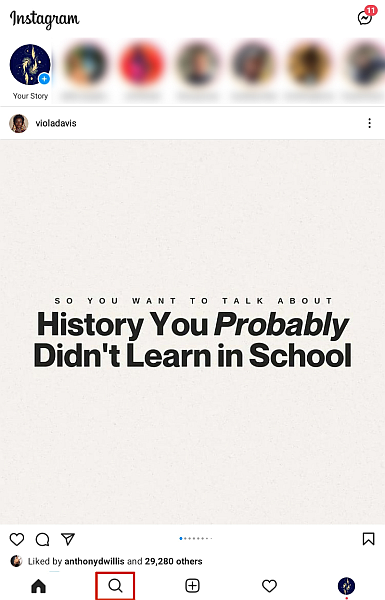
- 键入您要取消阻止的帐户的用户名,然后从搜索结果中选择它。
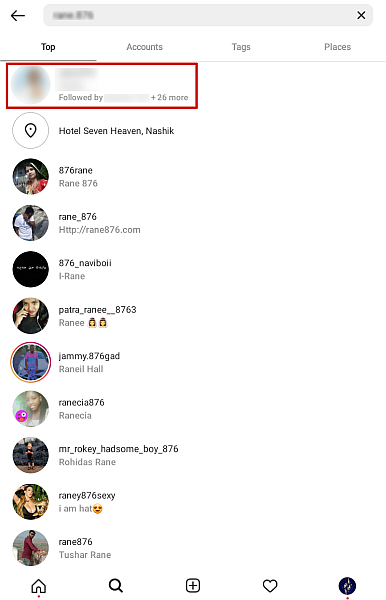
- 进入个人资料后, 你会看到一个解锁按钮,点击它来解锁帐户.

- Instagram 将向您显示一条消息,让您知道用户不会知道您已取消阻止他们,但他们现在可以与您的帐户进行交互。 还会有另一个“解锁”选项来确认解锁。 点击它以成功解锁该帐户。
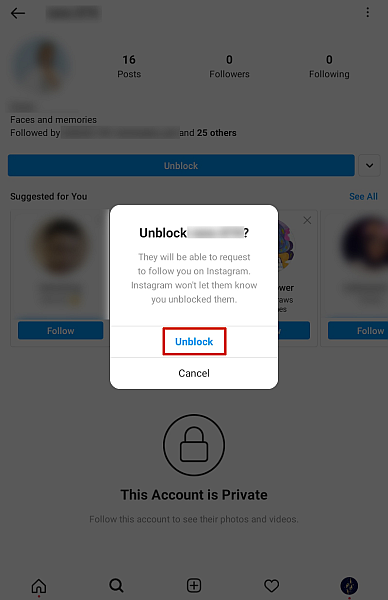
- 现在您已成功解锁该帐户。 您还将看到以下消息作为确认。
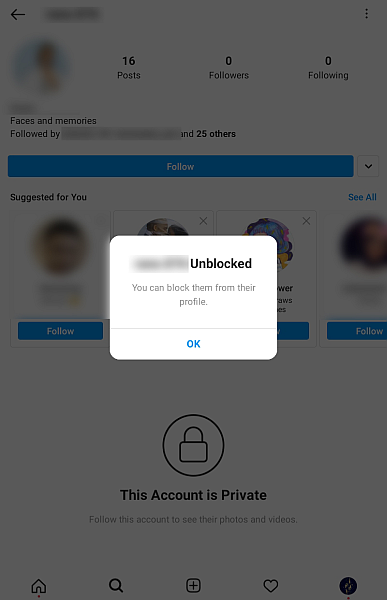
使用您的 Instagram 个人资料设置
如果您想在 Instagram 上取消阻止某人,但不记得使用搜索选项的用户名,或者他们更改了用户名,那么您可能想知道如何在 Instagram 上取消阻止某人。
答案是使用您的个人资料设置来取消阻止它们。 这是怎么做的:
- 在您的设备上打开 Instagram 应用程序,然后 点击屏幕右下角带有您的个人资料图片的小图标以转到您的个人资料。
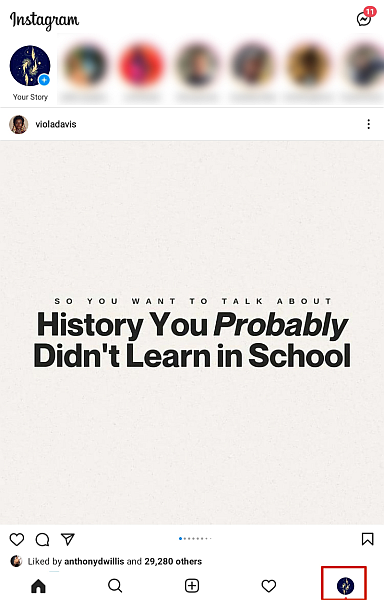
- 进入个人资料后, 点击屏幕右上角的汉堡图标以显示更多选项。
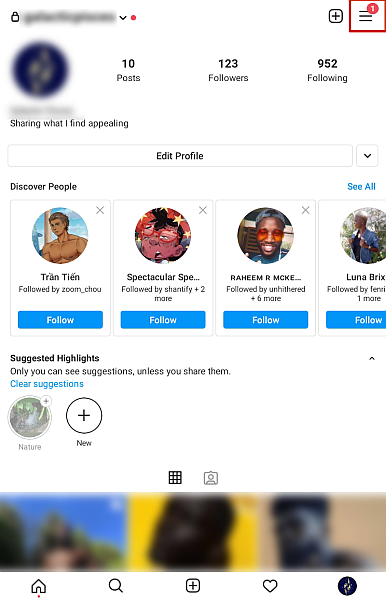
- 从弹出菜单中, 点击设置选项以访问您帐户的设置菜单。
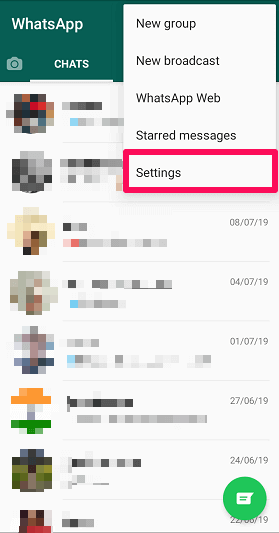
- 访问帐户设置后,选择隐私以访问 Instagram 的隐私设置。

- 从隐私菜单选项中, 选择阻止的帐户以查看您已阻止的所有帐户 Instagram的。
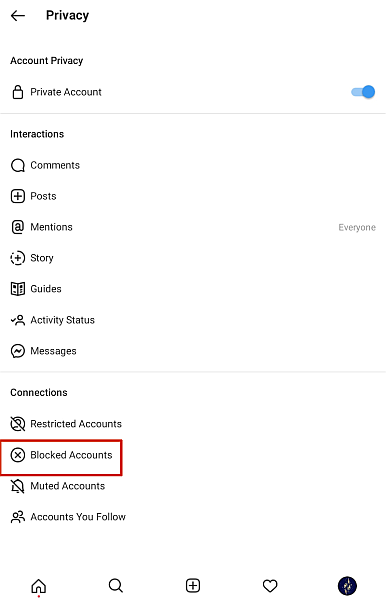
- 现在,您将看到您在 Instagram 上屏蔽的所有帐户。 如果您打算全部解锁,则没有批量解锁选项,因此您必须一一进行。 但是,如果您只想解锁一个帐户, 点击该帐户旁边的取消阻止按钮以取消阻止它们。
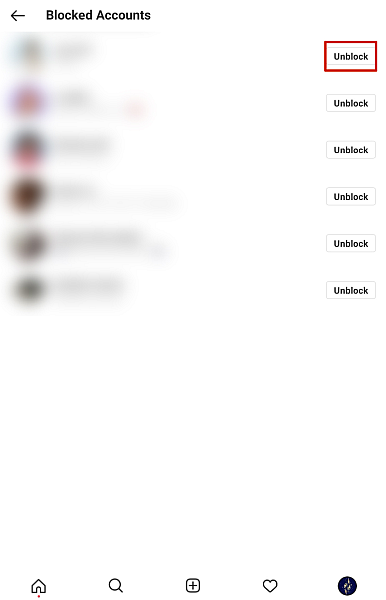
- 选择取消阻止选项后, Instagram 将通知您已解锁帐户现在拥有的权限以及他们现在如何再次与您联系. 此消息下方将是另一个解锁按钮,选择它以确认解锁。
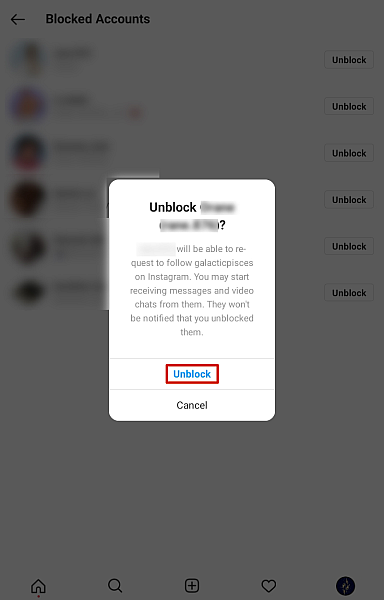
在 PC 上使用 Instagram
如果您想解除对某人的阻止,但您无法使用手机或平板电脑,则不必担心,因为 您也可以在 PC 上使用 Instagram 解锁它们. 这是如何做到的:
- 使用您的FSUID和密码登录页面 Instagram网站 从您的计算机中搜索您要取消阻止的帐户。 与该应用程序不同,您无法在 Instagram 网络上访问您被阻止的帐户, 因此,您必须转到被阻止的个人资料并从那里取消阻止该帐户。
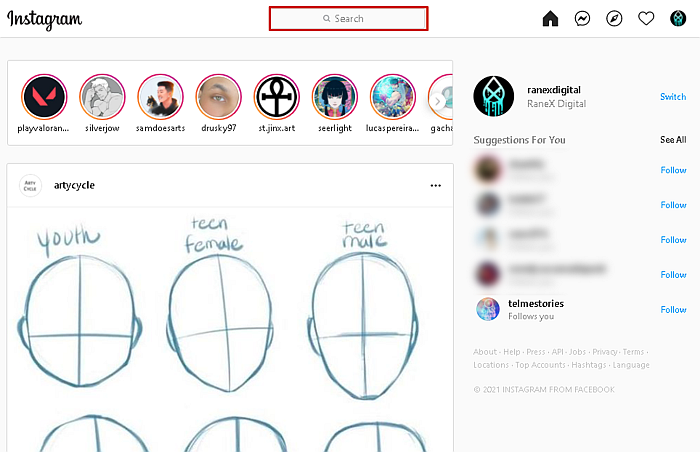
- 当您搜索该帐户时,它可能不是顶部结果,因为它是一个被阻止的帐户,因此请务必在放弃之前仔细检查搜索结果。
如果您想取消阻止使用搜索栏找不到的人,并且您知道该帐户的用户名,则可以直接在浏览器的搜索栏中键入 instagram.com/username。
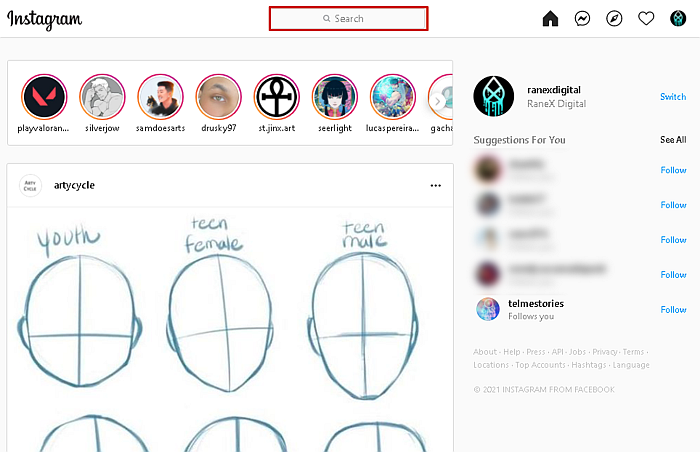
- 进入被阻止的个人资料后,您会在此处看到“取消阻止”按钮并准备点击。 点击它以取消阻止该帐户。
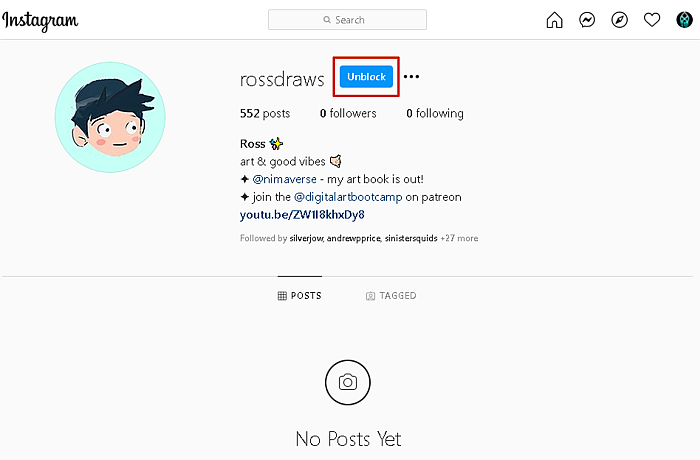
- 与所有其他方法一样, Instagram 将提醒您解除对帐户的封锁意味着什么 和另一个解锁按钮供您单击以进行确认。

- 一旦你完成了所有这些, 您会看到一个弹出窗口,说明该帐户已被解除阻止,并有一个关闭按钮。 单击它,页面将刷新,配置文件完全畅通无阻。 您现在可以再次关注该帐户或忽略它,无论您选择哪种方式。
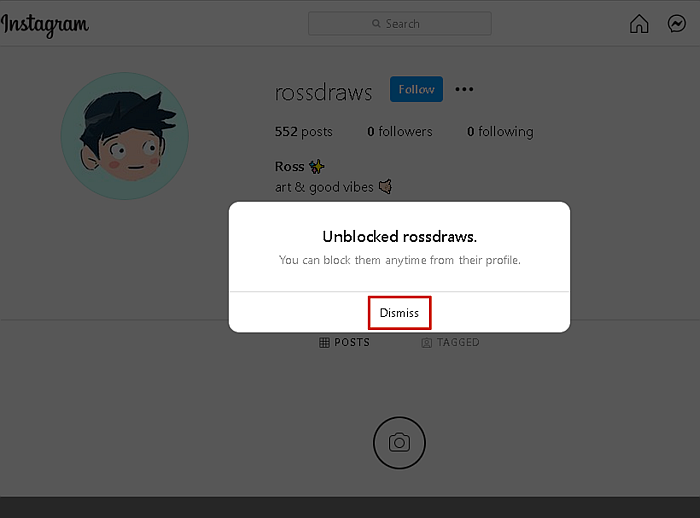
在 Instagram 视频上解锁某人
观看我们的视频,了解实际操作步骤:
在 Instagram 上互相屏蔽? 这是解除封锁的方法(视频)
由于某种原因,您可能在 Instagram 上屏蔽了某人。 弄清楚之后 你在 Instagram 上屏蔽了他们,他们在反响中阻止了你。
或者这个故事可能正好相反。
但无论如何,你们现在已经在 Instagram 上互相屏蔽了,而且你们无法找到访问对方个人资料的方法来解除屏蔽。 如果它看起来像您的故事,那么本教程将成为您的救星。
在这里,您将了解 如果您在 Instagram 上互相屏蔽,则解除屏蔽的工作方法:
- 首先,你们中的一个人需要访问要取消阻止的另一个人的个人资料。 你可以通过几种方式做到这一点。
- 打开任何最好是您的 Instagram 照片,因为您必须发表评论,并且最好不要向其他人的内容发送垃圾邮件。 点击 评论图标 在图片下方输入您要取消阻止的用户的 Instagram 用户名,前面加上 @. 点击帖子发表您的评论。 现在,点击您在上面评论的用户名。 这将带您进入他们的个人资料。
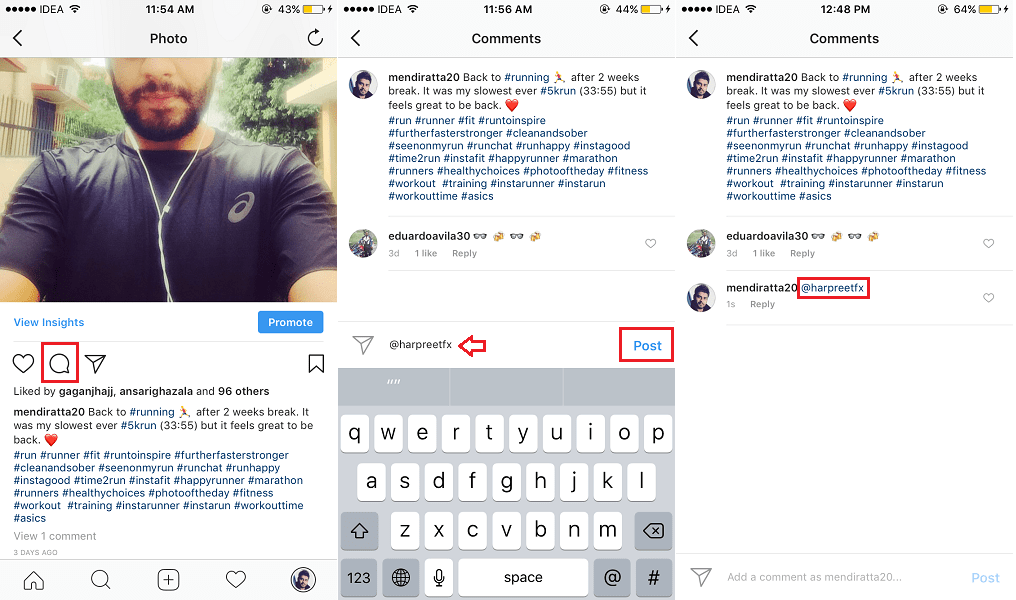
- 访问您的个人资料屏幕 > 点击 汉堡菜单图标 并选择设置 > 隐私和安全 > 被封锁的账户. 在这里,您将能够看到您已阻止的所有帐户。 点击您要取消阻止的被阻止帐户。
- 打开任何最好是您的 Instagram 照片,因为您必须发表评论,并且最好不要向其他人的内容发送垃圾邮件。 点击 评论图标 在图片下方输入您要取消阻止的用户的 Instagram 用户名,前面加上 @. 点击帖子发表您的评论。 现在,点击您在上面评论的用户名。 这将带您进入他们的个人资料。
- 进入他们的个人资料后,只需点击 3点 在右上角并选择 解除封锁. 通过选择取消阻止来确认您的决定。
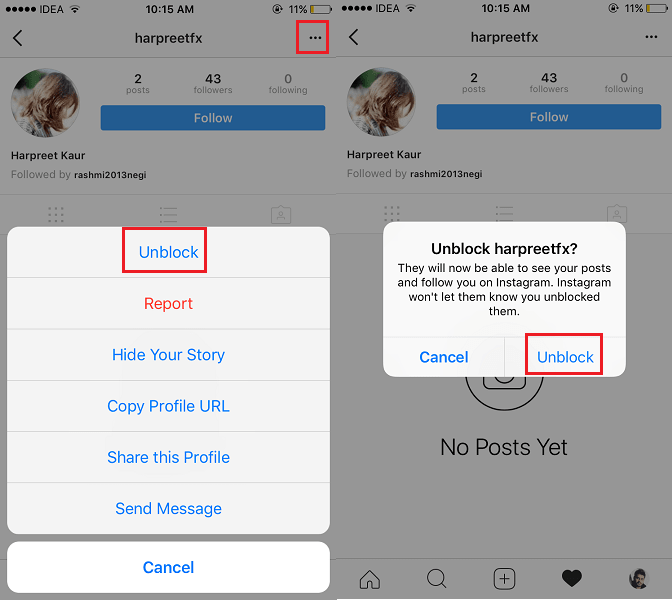
- 一旦用户解除对某人的阻止,被解除阻止的人将能够使用 Android 或 iPhone 应用程序从他们的帐户中搜索他们。 一旦进入他们的个人资料,其他人就可以轻松解除对他们的阻止。
查看此视频以查看实际操作步骤:
常见问题
为什么我无法在 Instagram 上取消阻止某人?
您可以在 Instagram 上取消阻止某人。 您可以通过使用 Instagram 的搜索栏搜索他们的姓名并直接从他们的个人资料中取消阻止他们来做到这一点。 如果你不知道他们的名字, 您可以在隐私设置中找到您被阻止的帐户列表,然后从那里取消阻止该帐户。
当您在 Instagram 上取消阻止某人时,您是否必须再次关注他们?
当您在 Instagram 上取消阻止某人时,您必须再次关注他们。 在 Instagram 上屏蔽某人会将他们从您的以下列表中删除。 虽然他们不知道您何时取消阻止他们,但当您再次关注他们时,他们会收到通知,并且可以推测他们之前是否被阻止或取消关注。
如果您找不到他们,如何在 Instagram 上取消阻止他们?
如果您想在 Instagram 上取消阻止某人但找不到他们,请转到 Instagram 应用程序中的个人资料页面,点击菜单按钮,然后选择设置。 完成此操作后,选择隐私,然后选择阻止帐户。 选择任何被阻止的用户以转到他们的个人资料并取消阻止他们。
现在您知道如何在 Instagram 上解锁某人
你觉得这个指南怎么样?
说实话, 在 Instagram 上阻止某人可能是防止骚扰者或机器人与您的帐户互动的好方法。 当您阻止它们时,Instagram 可以很好地从您的提要中清除该帐户的存在。
但是,有时您会因为现实世界的争吵,或者在某些情况下,因为分手不好而阻止某人,或者因为他们首先阻止了您而阻止了他们。 无论出于何种原因阻止某人,您都可以使用这三种简单的方法在您的时间取消阻止他们。
您可以使用 Instagram 应用上的个人资料设置或直接从他们的个人资料中取消阻止他们。 Instagram 网络也可以很容易地从您的计算机上解除对它们的阻止。
希望本指南对您有所帮助。 请务必在评论中与我们分享您对本指南的看法,并与您的朋友和家人分享!